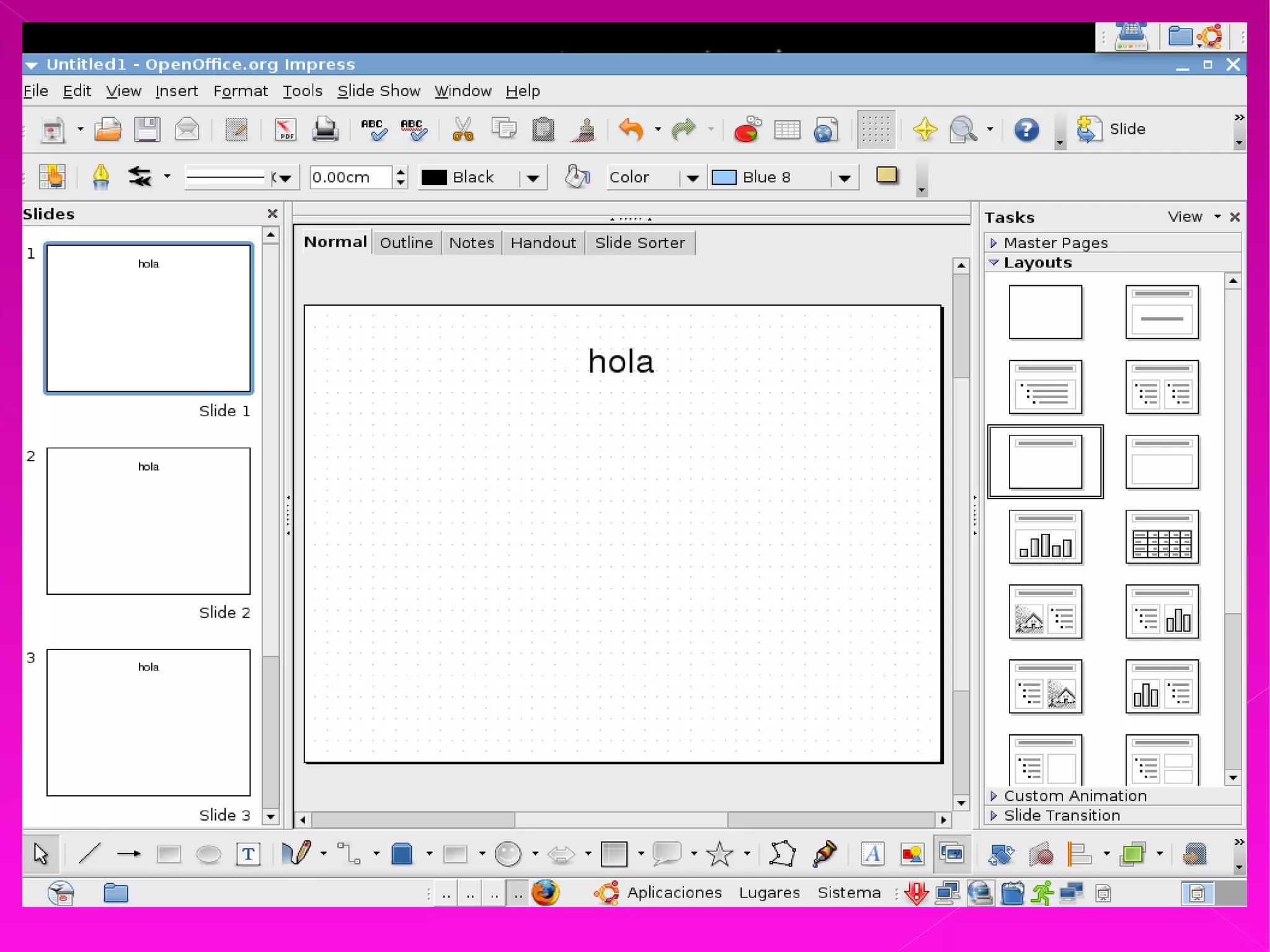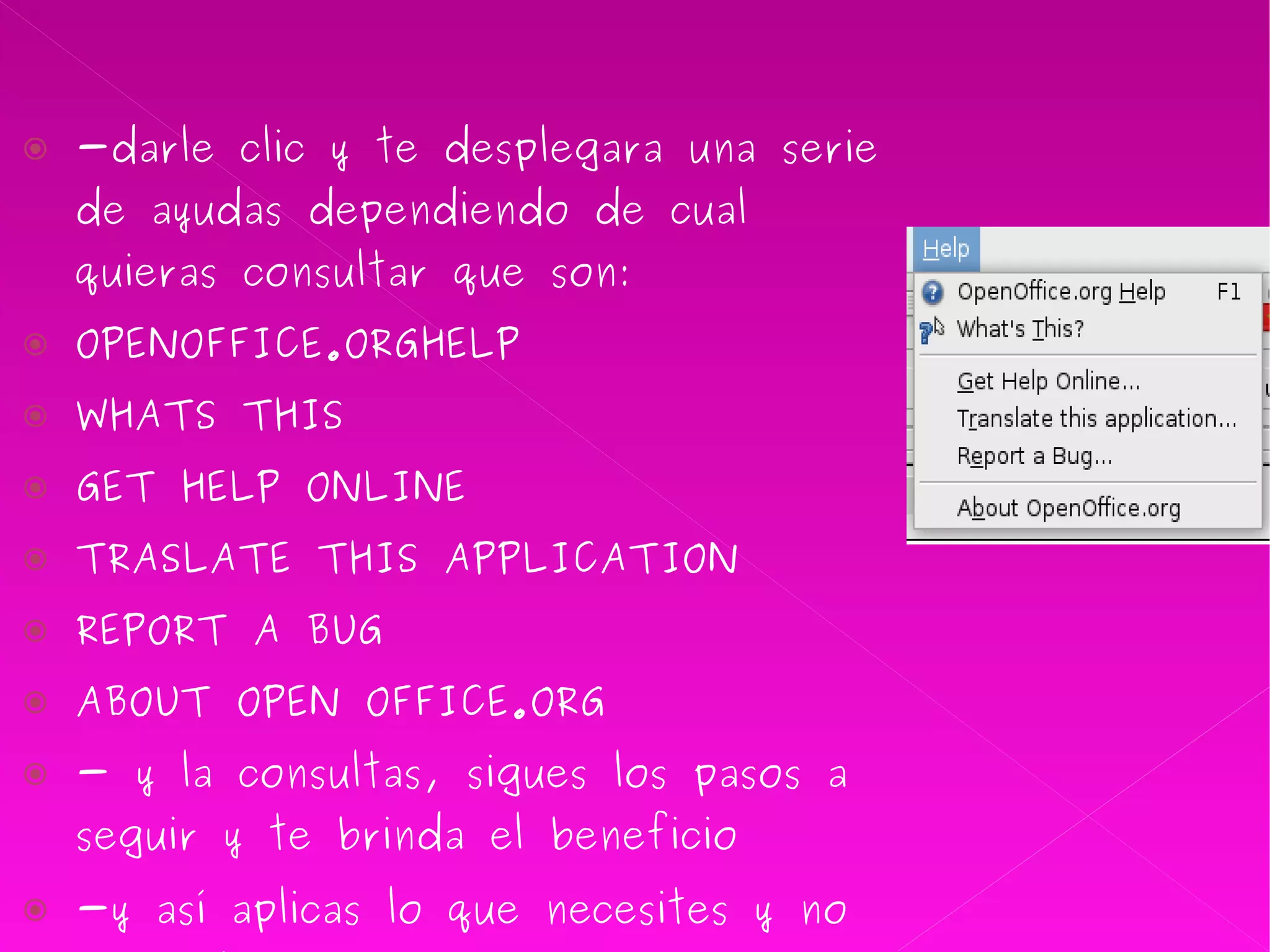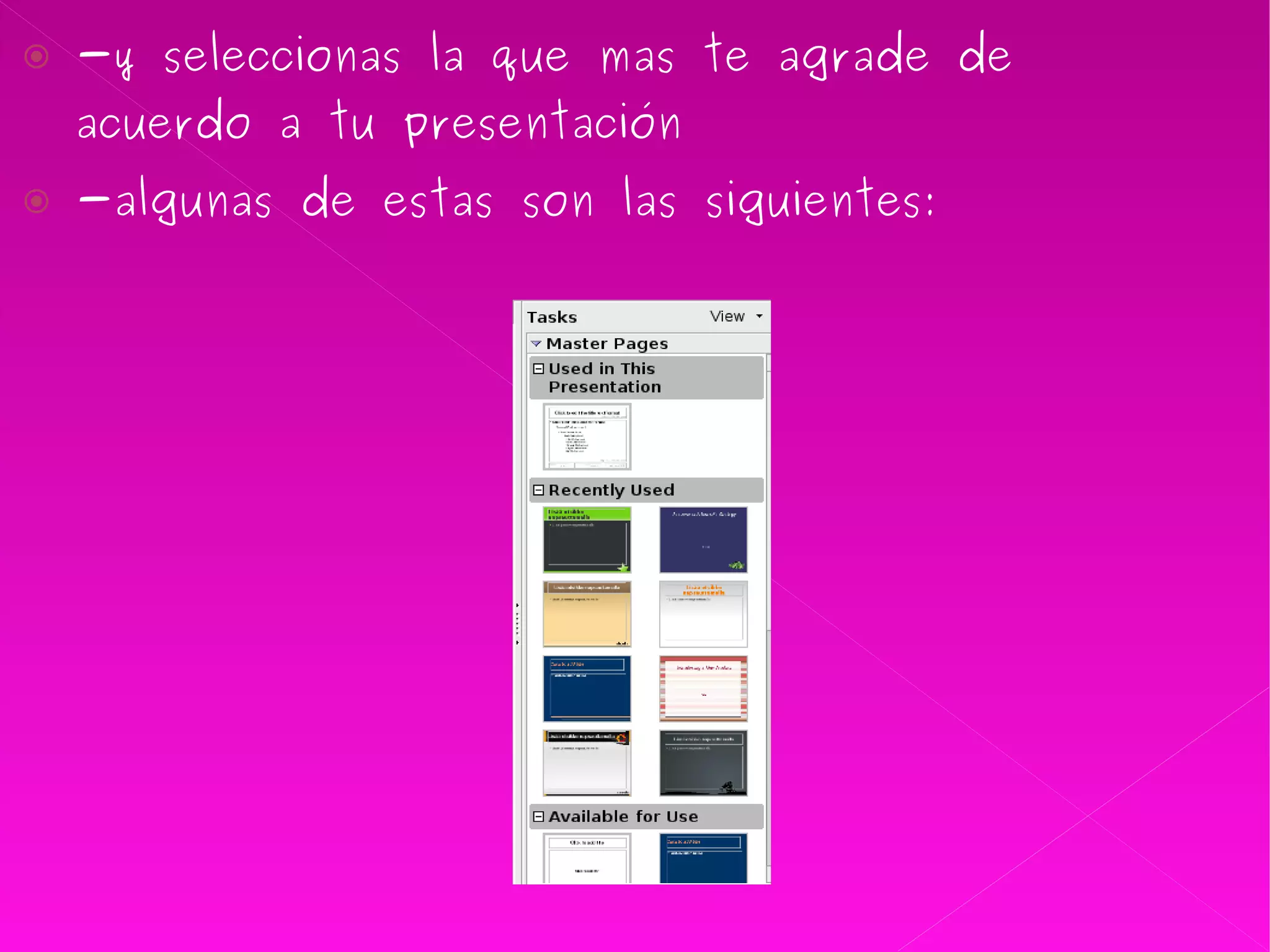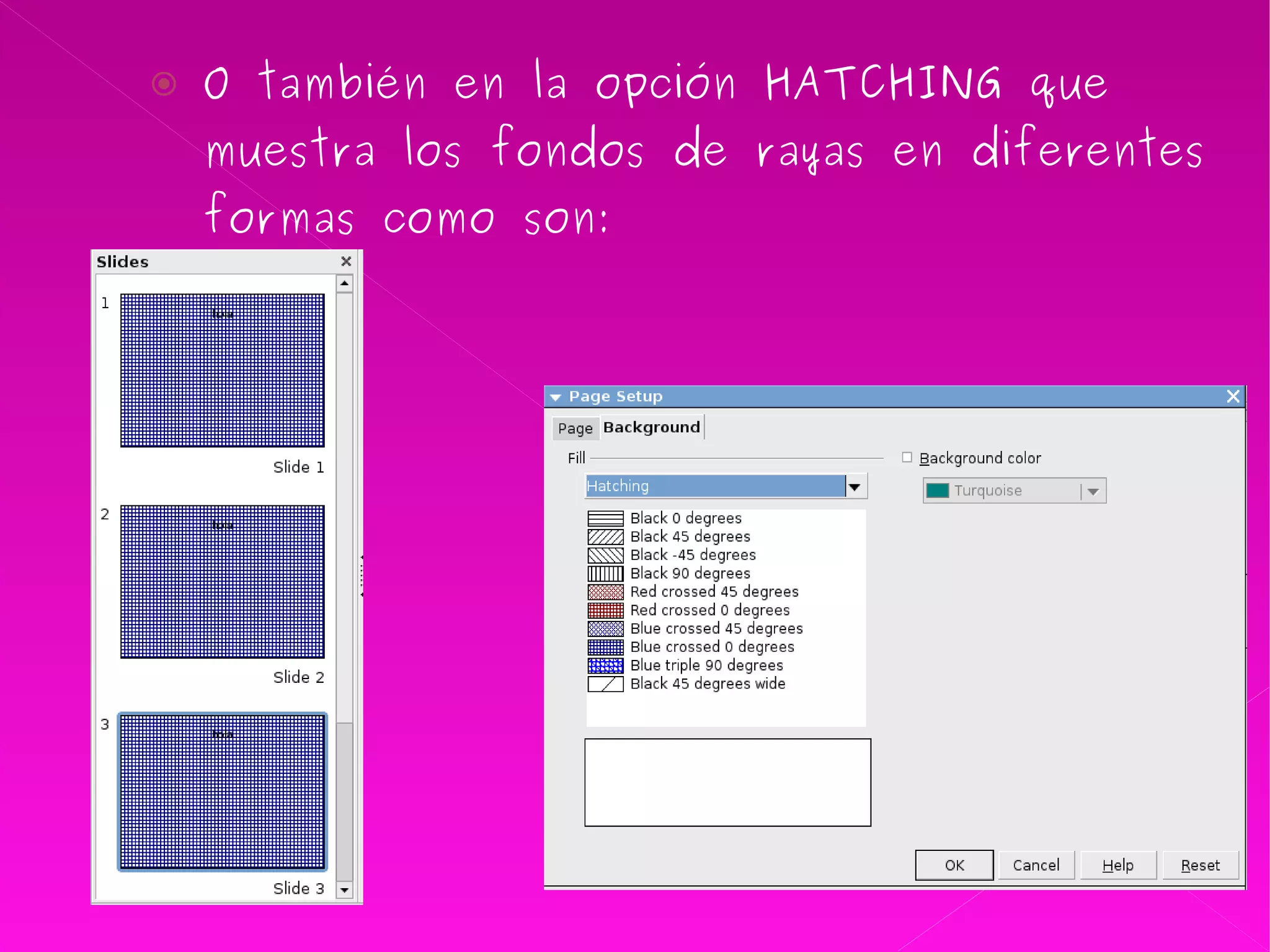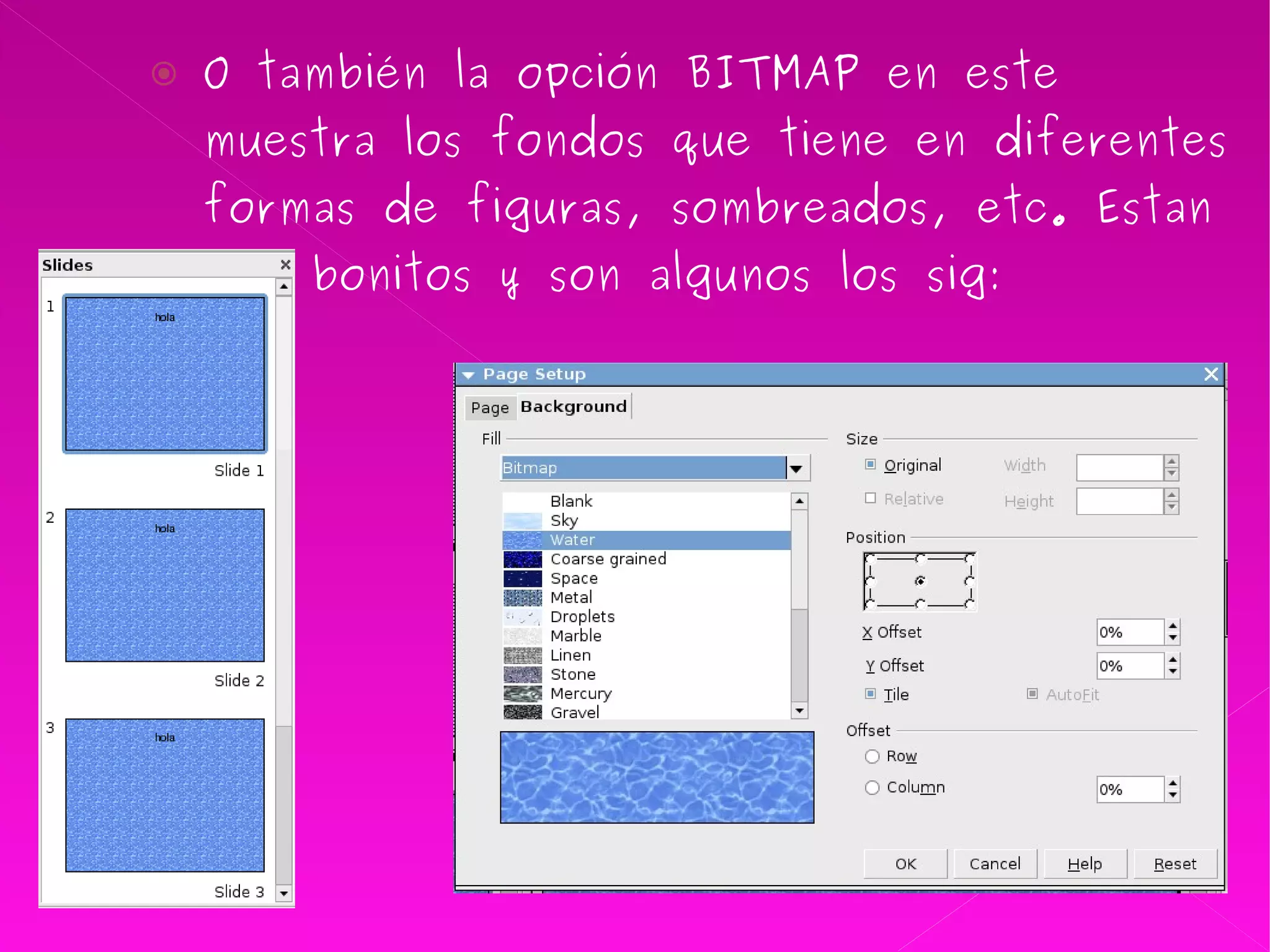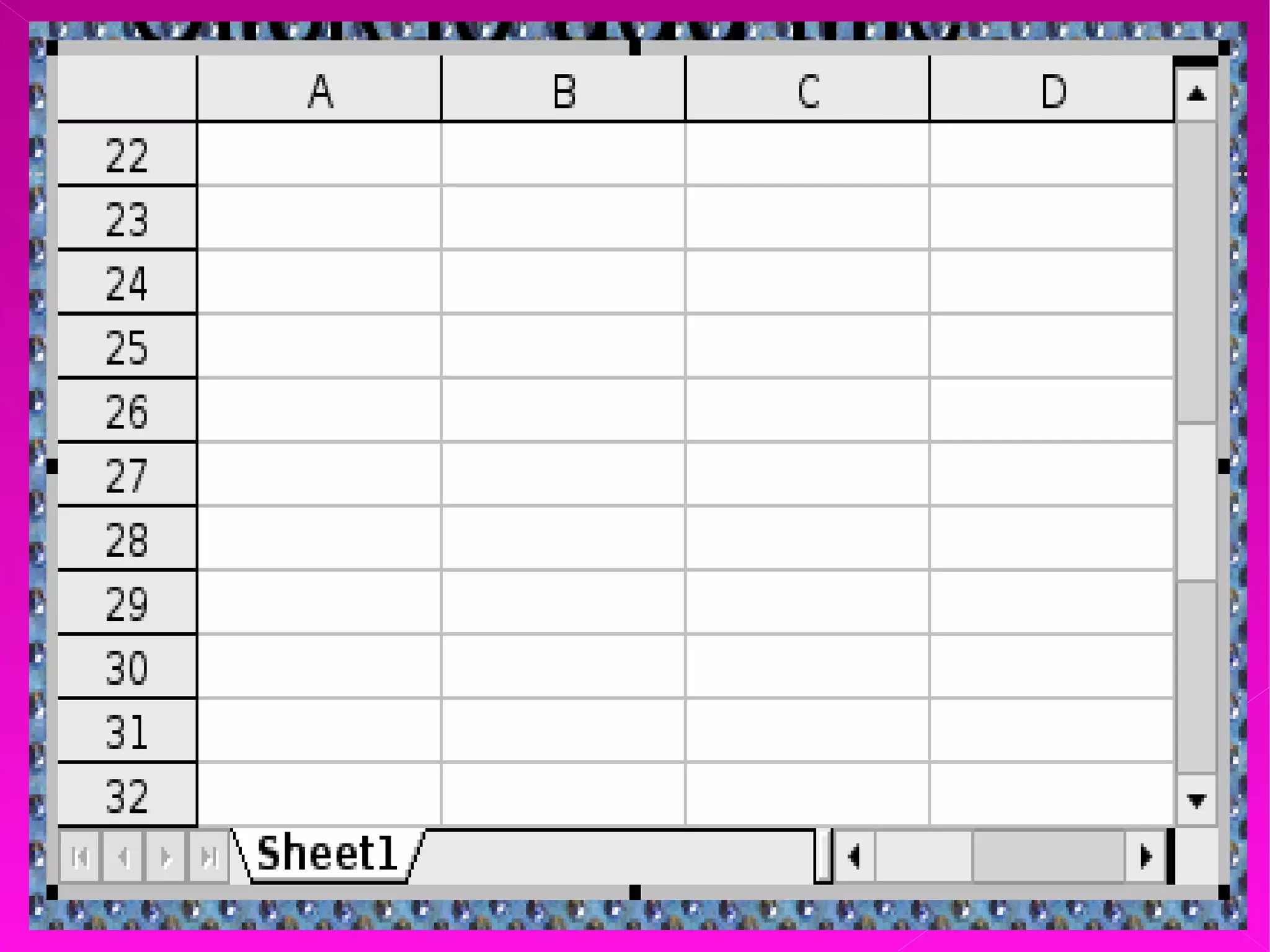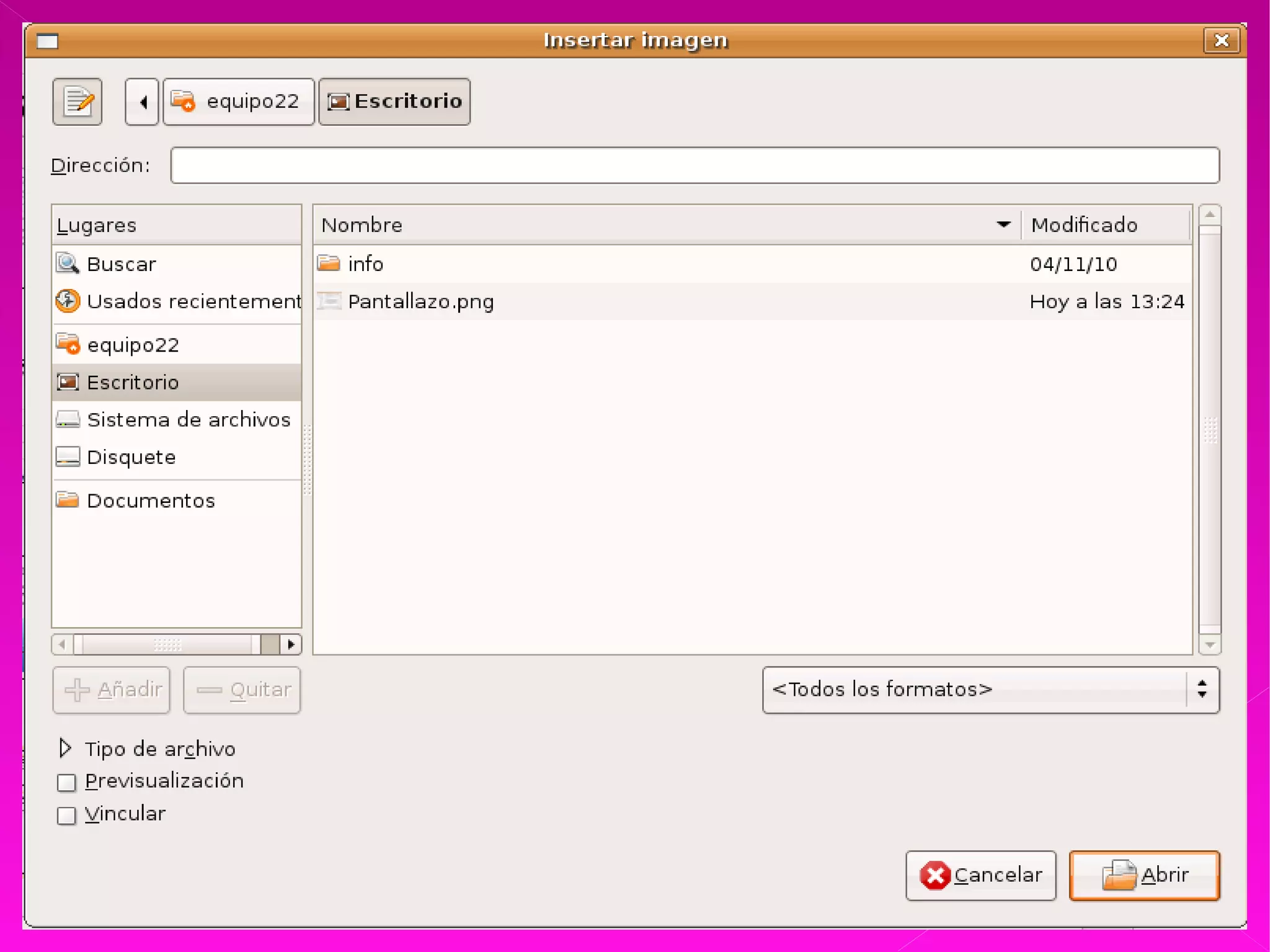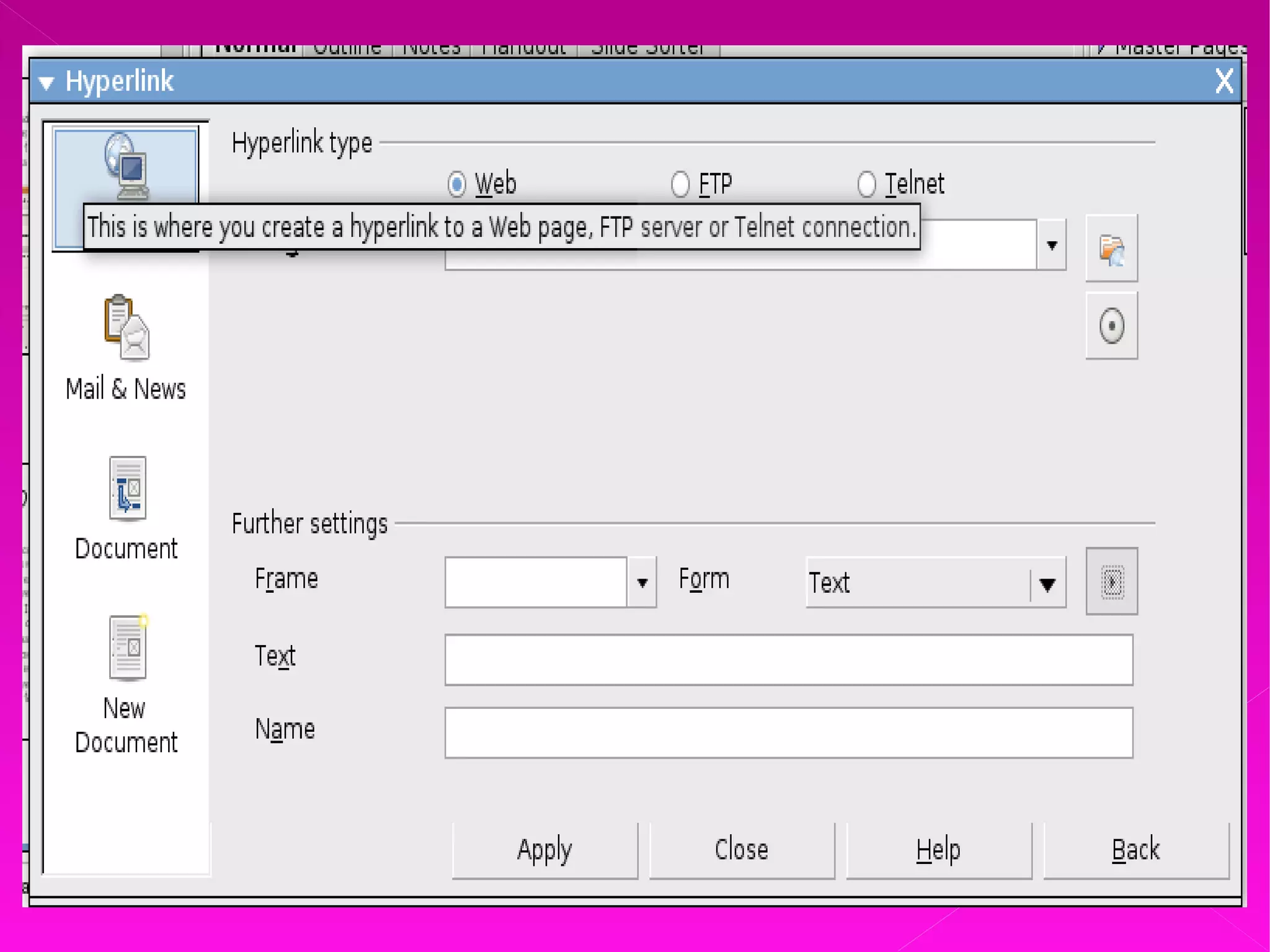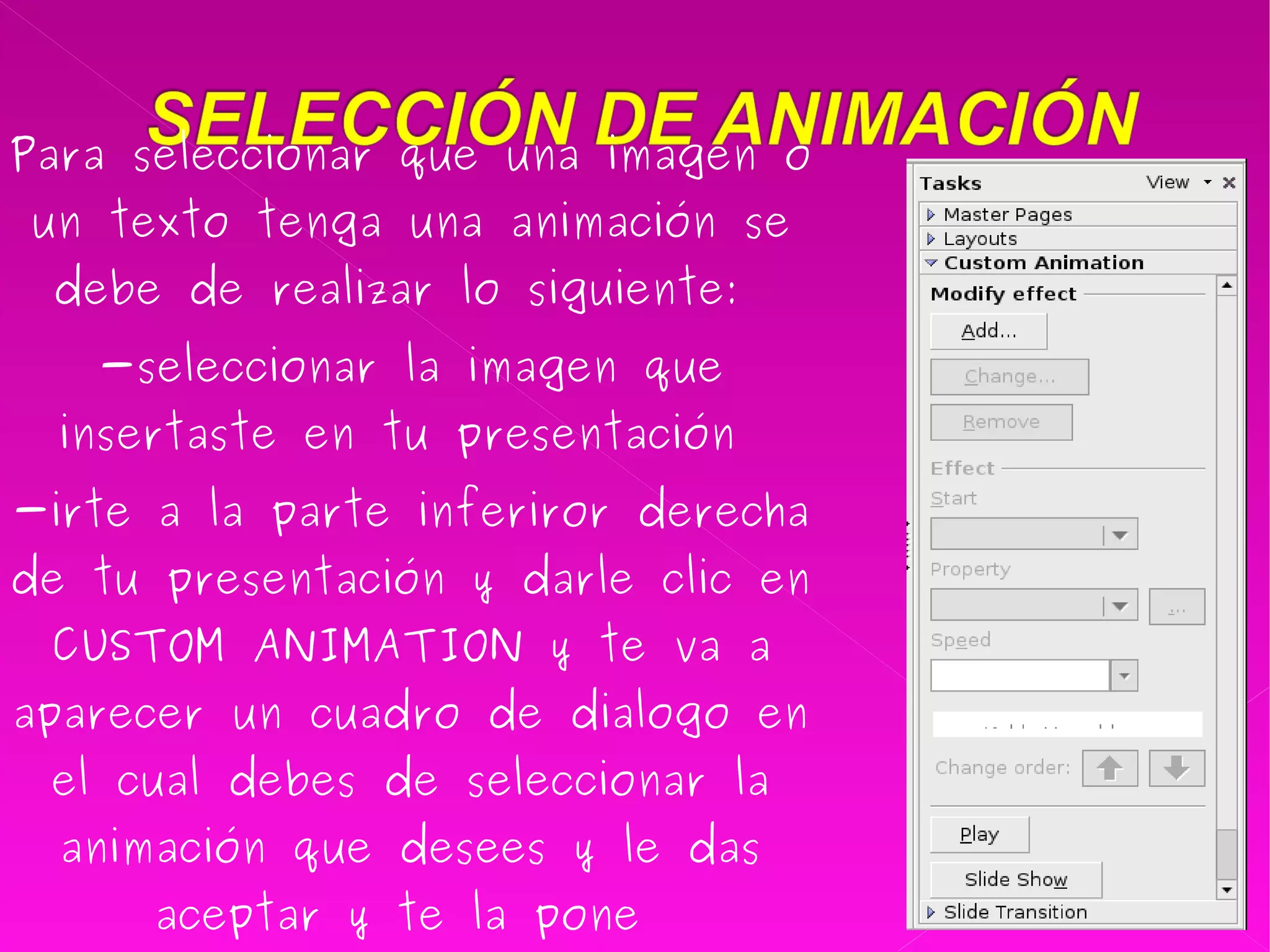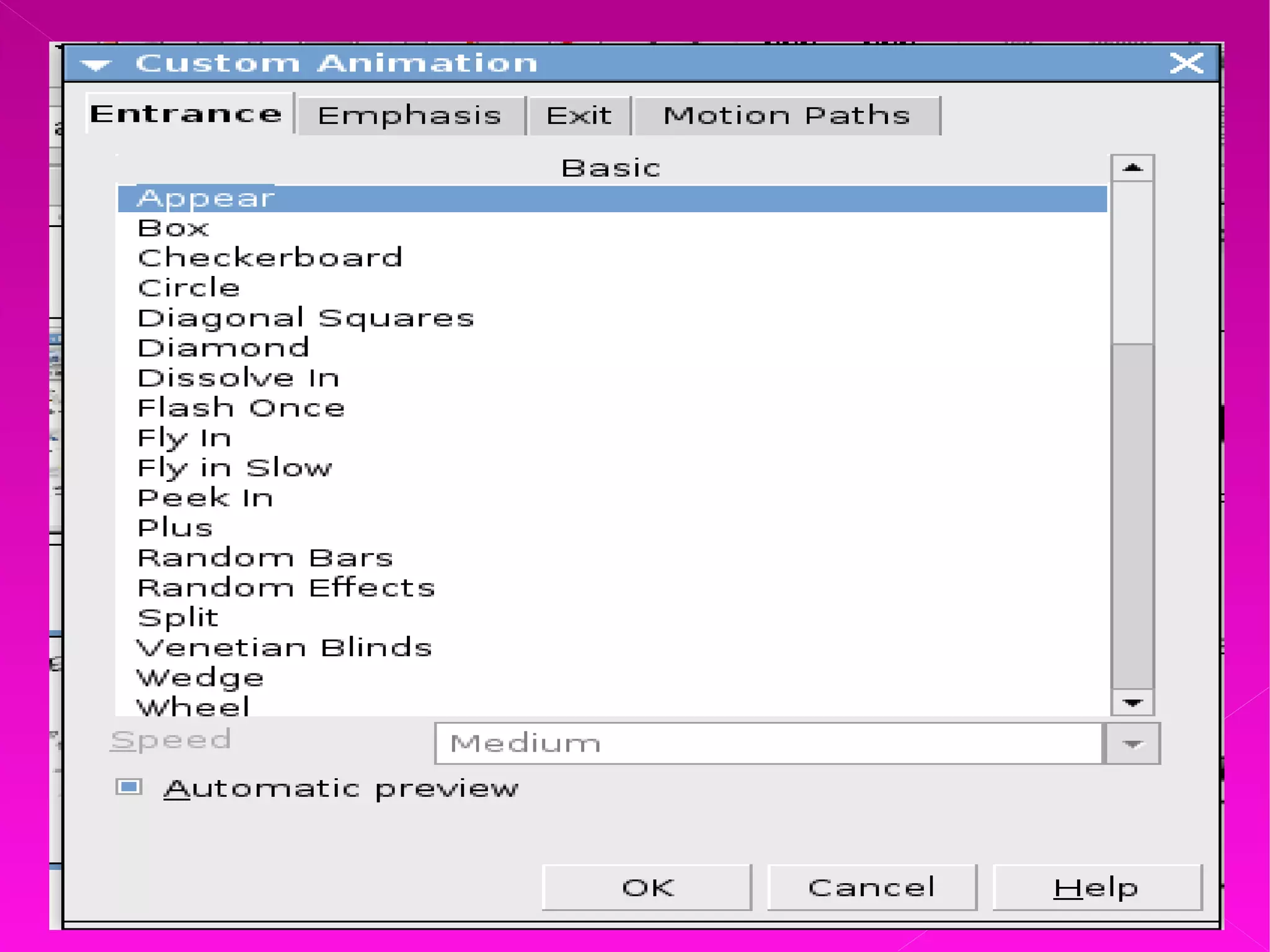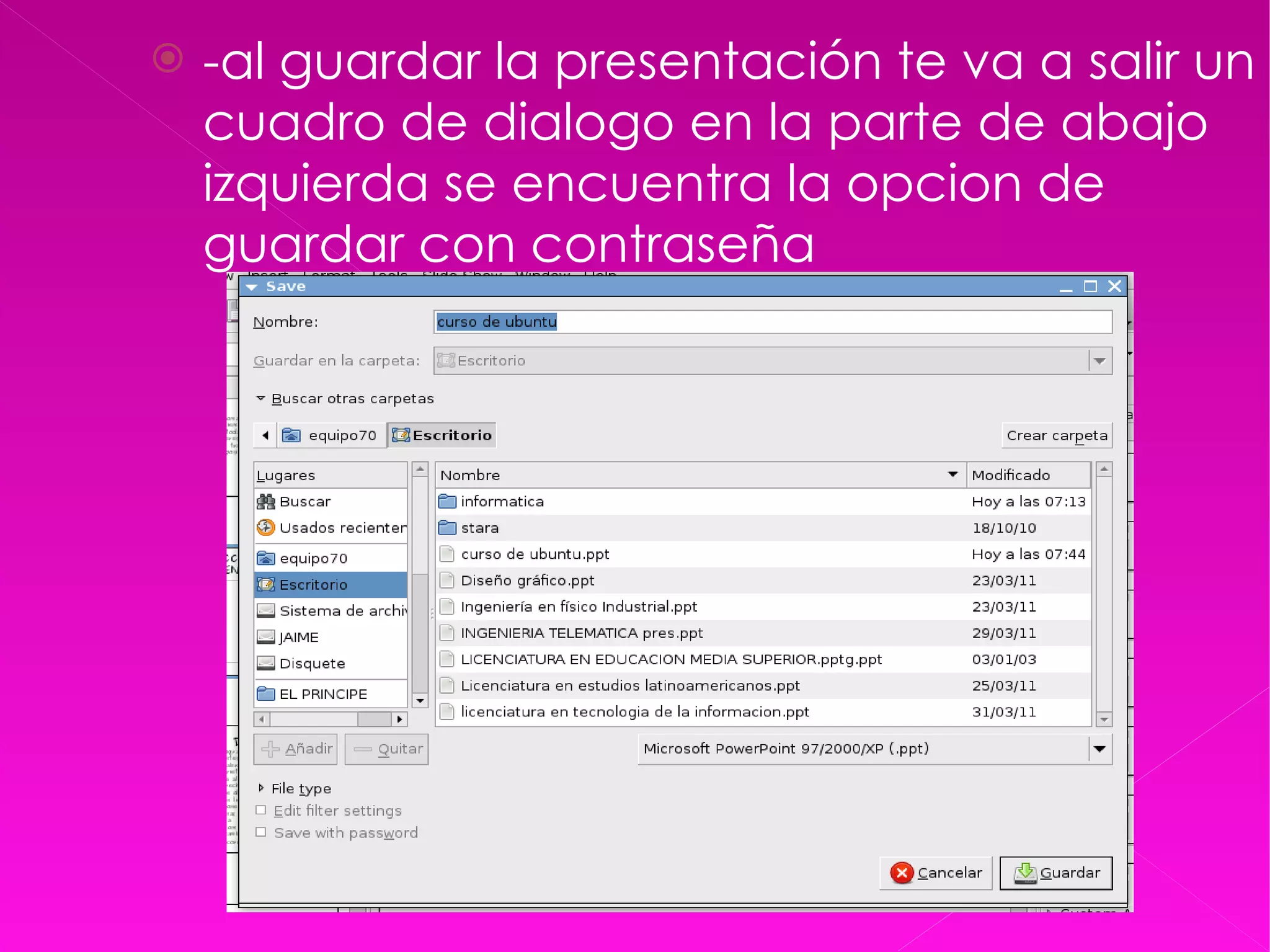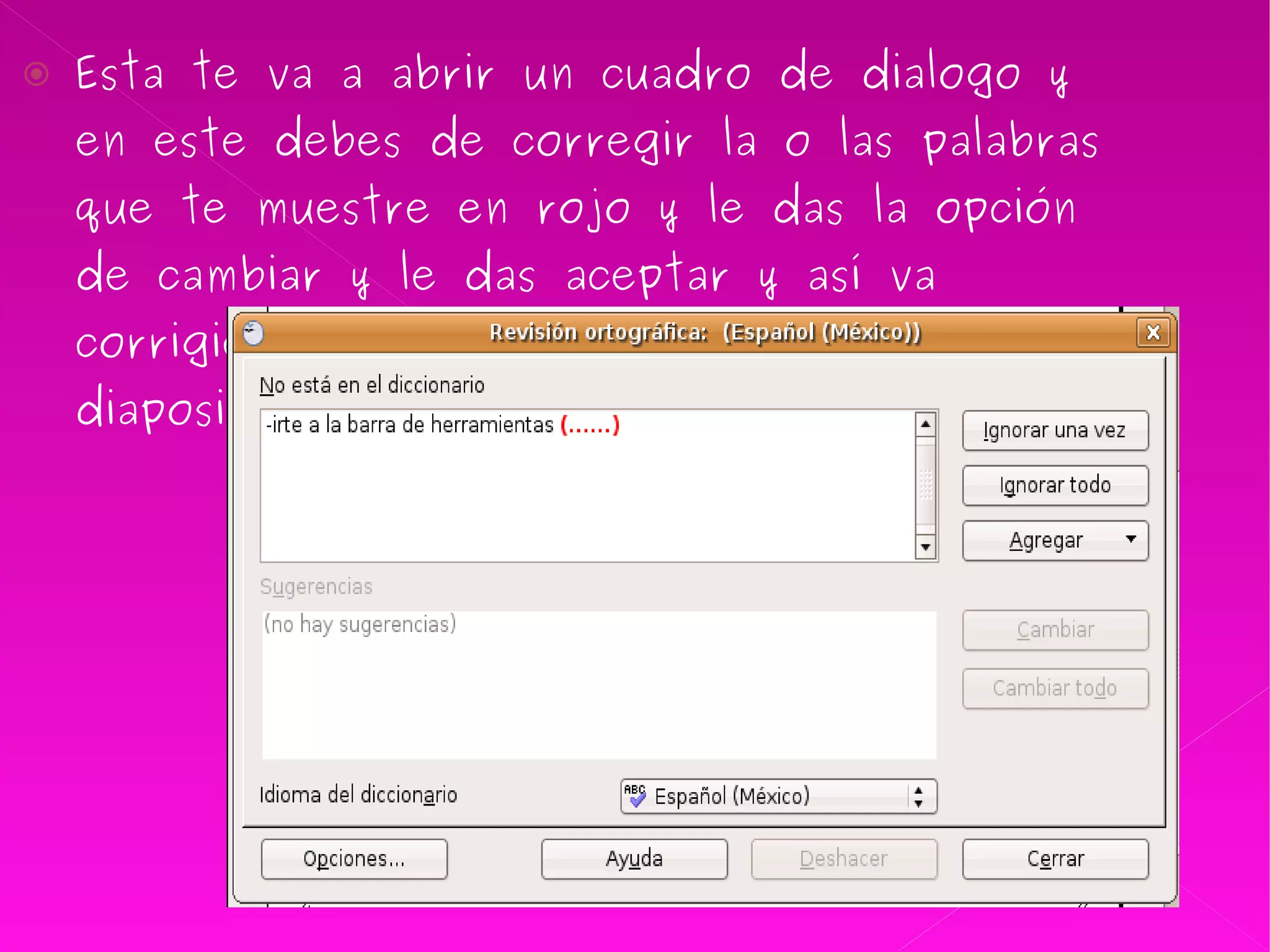Este documento proporciona instrucciones para crear presentaciones electrónicas utilizando el software OpenOffice Impress. Explica cómo insertar diapositivas, texto, imágenes, tablas, videos y otros elementos multimedia. También describe cómo establecer el estilo y fondo de las diapositivas, agregar transiciones y proteger la presentación con contraseña.